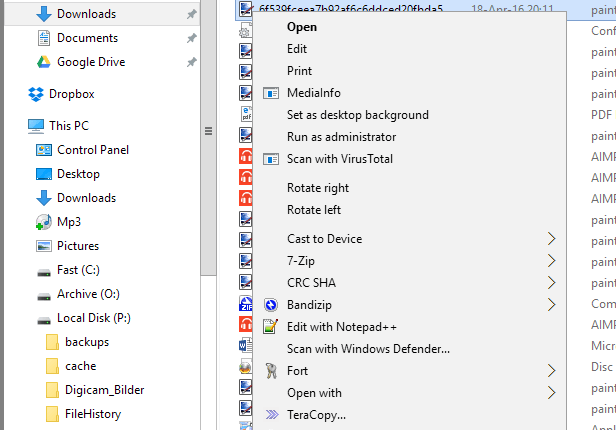
Cara mempercepat menu klik kanan Windows
Cara mempercepat menu klik kanan Windows | Cara mengatasi Klik kanan Lambat pada Windows | Selamat Sore sahabat ForGuides, kali ini saya akan memberikan sedikit Tips untuk anda yang merasakan lambat pada windows pada saat ingin membuka menu klik kanan. banyaknya aplikasi biasanya menjadi penyebab utama lambatnya membuka menu klik kanan. oleh karena itu saya disini akan memberikan sedikit Tips yang bisa anda coba dirumah.
Panduan berikut memberikan Anda informasi tentang bagaimana untuk mempercepat waktu yang dibutuhkan untuk menampilkan menu klik kanan pada system operasi yang menjalankan sistem operasi Windows.
Aku melihat baru-baru ini pada system operasi yang menjalankan Windows 10 bahwa beberapa klik kanan pada file, folder atau taskbar, akan memakan waktu beberapa detik untuk memuat di-klik kanan pertama.
Jendela akan menampilkan pemuatan berputar atau pengolahan ikon ketika itu terjadi, dan itu agak membingungkan bahwa ini terjadi pada system operasi sebagai yang didukung oleh SSD yang cepat, 16 Gigabyte RAM dan prosesor Intel Core i7.
Masalah ini terjadi secara teratur, dan itu tampaknya tidak peduli apakah komputer itu menganggur atau di bawah beban pada saat itu.
Menu Konteks Terlalu memakan Load yang banyak
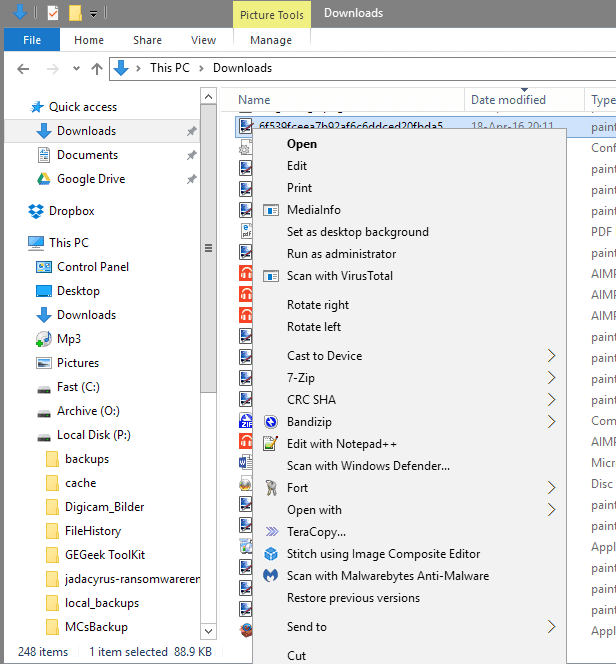
Salah satu alasan mengapa mungkin diperlukan waktu untuk menampilkan menu konteks klik kanan pada perangkat Windows menjadi gembung, atau lebih tepatnya, jika banyak program telah menambahkan entri ke menu konteks yang perlu untuk ditampilkan pada Windows.
Alasan lain mengapa Anda mungkin melihat penundaan adalah jika entri terlalu banyak atau rusak.
Perubahan menu klik kanan agak tergantung pada item yang Anda atur pada klik kanan, tetapi jika Anda mendapatkan banyak item dan loading keterlambatan, maka ini mungkin sangat baik menjadi alasan untuk itu.
Catatan : Jika Anda melihat penundaan hanya setelah waktu idle, itu juga mungkin modus sleep hard drive, terutama jika Anda mendengar suara berputar up dari hard drive setiap kali ada keterlambatan dalam menampilkan item menu konteks. Anda mungkin ingin mencoba program-program seperti Sleep Blocker atau NoSleep HD untuk mencegah powering down terjadi.
Beberapa program memungkinkan Anda untuk menonaktifkan atau menghapus entri dari menu klik kanan yang Anda tidak perlu ada.
Beberapa pengguna mungkin mengguakan CCleaner untuk itu, sementara saya pribadi seperti Nirsoft ShellExView lebih baik karena menawarkan pilihan yang lebih baik dan lebih entri yang dapat Anda menangani.

Berikut adalah apa yang perlu Anda lakukan:
- Download program gratis dari situs pengembang. Pastikan Anda men-download 32-bit atau 64-bit versi yang cocok dengan versi Windows yang Anda gunakan.
- Ekstrak arsip ke sistem dan menjalankan program setelah itu.
- Hal pertama yang Anda mungkin ingin lakukan adalah klik pada Options dan memeriksa “Hide all Microsoft Extensions” preferensi sana untuk menghindari menghapus item Windows secara spesifik. Anda mungkin susah membedakan antara Microsoft dan ekstensi pihak ketiga jika Anda tidak melakukannya.
- Apa sisa entri ditambahkan oleh program pihak ketiga untuk sistem. Meskipun sering mungkin untuk menghapus entri-entri dalam preferensi program-program tersebut, biasanya lebih cepat dan lebih mudah untuk menghapusnya dengan bantuan program seperti ShellExView.
Anda mungkin dapat mengidentifikasi beberapa item langsung dengan nama ekstensi atau keterangan, tetapi tidak selalu mudah, terutama untuk produk-produk yang menawarkan tidak ada informasi.
Pilih satu atau beberapa item (dengan menekan Ctrl saat mengklik kiri), dan kemudian klik kanan pada seleksi untuk memilih menonaktifkan, atau klik pada tombol merah di toolbar utama untuk itu.
Untuk item yang Anda tidak dapat mengidentifikasi, pilih File> Google Search Filename atau Google Search Extension, untuk menjalankan pencarian online untuk mengetahui lebih lanjut tentang hal itu.
Anda dapat menggunakan trial and error juga, tapi karena barang tidak dihapus langsung dari menu konteks, Anda mungkin perlu me-restart komputer jika sering menggunakan metode itu.
Pilihan lain yang berguna yang ShellExView memberikan Anda adalah untuk menampilkan entri di Registry. Karena tidak mendukung menghapus entri, menggunakan Registry untuk itu adalah salah satu pilihan Anda harus anda lakukan untuk menghapus item secara permanen.
untuk lebih jelasnya silahkan lihat video dibawah ini
sekian artikel berjudul “Cara mempercepat menu klik kanan Windows“, jika ada yang ingin ditanyakan silakan dikomentar.
referensi :
- ghacks.net
- youtube.com
